看着影楼漂亮的艺术照片,可是又觉得麻烦而且一套照片下来就要好几百。有了PS教你玩转生活艺术.
【 tulaoshi.com - ps相片处理 】


一.复制图层CTRL+J.选择菜单栏—图像—调整-色相/饱和度 - 红色-明度设置为20。

二.因为眼睛的颜色也已经变了,所以用柔角画笔把眼睛部分擦掉,然后按住CTRL+SHIFT+ALT+E盖印可见图层。



三. 选择菜单栏—图像-调整-曲线(调色的时候,越简单越好,在不破坏照片质量的前提下进行调色)注意通道先RGB然后在调整蓝色,红色通道。

四. 选择菜单栏—图像-调整-照片滤镜-选择青色 。

五. 选择菜单栏—图像-调整-色彩平衡。设置青色-6,黄色+5。
(本文来源于图老师网站,更多请访问http://www.tulaoshi.com/psxpcl/)

六. 营造白色的效果,新建透明图层,用白色渐变透明度30%的白色填充,然后用橡皮擦工具使用柔角擦出过渡效果。
七.盖印可见图层CTRL+SHIFT+ALT+E

八.脸上光线不均匀的地方,单独选出,用曲线提亮或者压暗
(本文来源于图老师网站,更多请访问http://www.tulaoshi.com/psxpcl/)


九.复制图层,菜单栏选择-滤镜-其他-高反差保留数值为4,混合模式改为柔光。

十. 新建一个空白图层,用图章,把皮肤的过度稍微处理一下,透明度在10%左右进行细微磨皮。这里千万注意,磨皮的时候,图章的透明度不能太高。


十一.用用魔棒工具选择人物眼部每一个色彩,单独调色。选区羽化值调为3,调色方法可以使用色彩平衡,调出满意的眼影色。

十二.使用菜单栏--滤镜--液化。对人物的脸部五官进行修改。
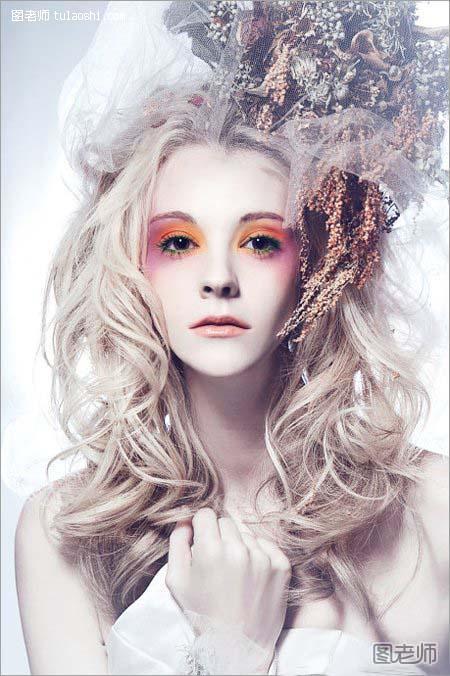
来源:http://www.tulaoshi.com/n/20120630/232.html